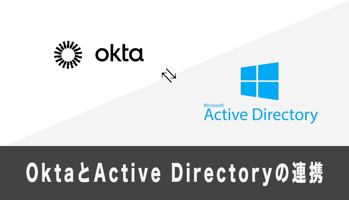はじめに こんにちは、 ネクストモード株式会社 のSaaSおじさん久住です...
【Okta WIC】Okta Admin Consoleの小ネタ集 その1
はじめに
みなさまこんにちはこんばんは、Okta Admin Consoleをこよなく愛するネクストモードのおはらふです
情シス管理者の皆様Okta WICの管理楽しんでいるでしょうか?
「千里の道もAdmin Consoleから」とは誰も言っていないかもしれませんが、管理者の皆様は日々Admin Consoleを触っていることでしょう
今回はそんなOkta WICを管理していく上で必ず使うことになる、Admin Consoleについての小ネタを3つほどご紹介したいと思います
キーワード
Okta WIC、 Okta Admin Console、 管理コンソール、 管理画面
Admin Consoleの日本語化
ユーザーとして利用するユーザーダッシュボードは随分と前に日本語化されていますが、管理側が利用するAdmin Consoleも2023年7月から日本語対応しております
ちなみにAdmin Consoleは英語の他に対応している言語は2024年3月現在日本語のみです
日本市場への力の入れ具合が伝わりますね!
手順
- Admin consoleの [Settings] → [Features] にアクセス
- Early accessにある [Admin Console Japanese translations] のスイッチをONにする
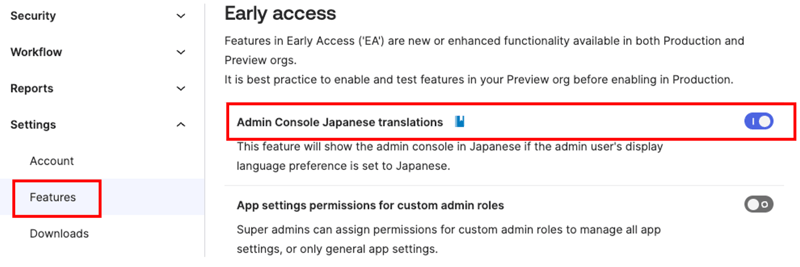
ついでに日本語入力をしている時にキーボードの [Enterキー] を押した際に決定とならない機能もONにしておきましょう
- [IME support for text input in the admin console] のスイッチをオンにする
- 日本語状態だと [Admin Consoleのテキスト入力のIME対応] です

(任意)エンドユーザーダッシュボードが日本語でない場合
- ダッシュボード右上の自分の名前のところから [Settings] を選択
- Languageから日本語を選択、Saveする
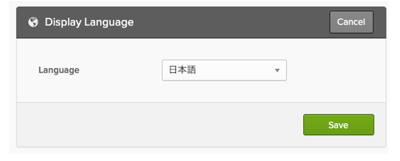
収容されているCell(IPアドレスレンジ)を確認する
Okta WICは各自のテナントによって収容されているCell(データセンターの単位のようなもの)が違います
Cellが違うと接続するIPアドレスのレンジが異なるため、IPアドレスで何らかのフィルターをかけている場合はこの点を考慮する必要があります
Japanリージョンのオプションを購入していない場合は、US Cellのどこかに収容されているはずです
https://help.okta.com/ja-jp/content/topics/security/ip-address-allow-listing.htm
確認方法
Okta Admin Consoleのフッターにあります
どこの管理画面でもいいので、一番下までスクロールしてみてください
下記の場合、US CellのOK14(通し番号)に収容されています

Admin Consoleに直接ログインする
一般的にはユーザーダッシュボードから右上あたりにあるAdmin(管理者)を押して管理画面に入ると思いますが、実はURL直打ちで行けます
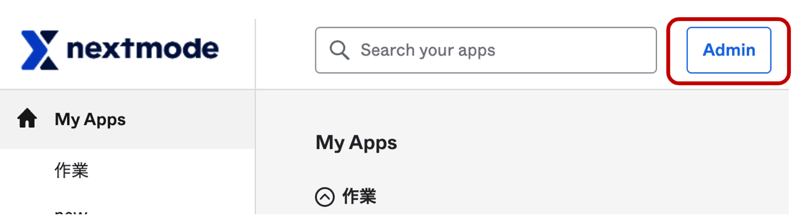
やり方は、ご自身の持つユーザーダッシュボードのURLにあるテナント名の後ろに [-admin] を付けることで直接アクセスすることができます
https://[テナント名]-admin.okta.com/
やはり管理者たるもの、アドレスバーに直打ちしてスタイリッシュにログインすることでライバルに差をつけましょう!
Okta Admin ConsoleもOkta WICからはひとつのアプリのように実装されており、独自のポリシーを付与することができます
アプリケーションの画面で [Okta] と検索すると出てくるはずです
ちなみにユーザーダッシュボードも同様にひとつのアプリとして存在しますので、色々独自のポリシー設定できます
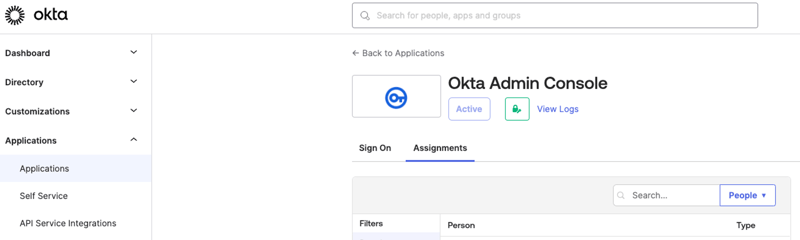
おわりに
僕は意識高い勢として振る舞っていますので英語設定を使わざるを得ない(裏で翻訳しまくる)のですが、
Okta WICの日本語は普通に理解できる素敵な文章ですので、特に制約がない方は日本語設定することをお勧めします